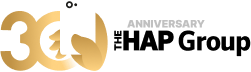Diga adiós a las molestas advertencias rojas (y amarillas) de Windows, ponga fin a los problemas de los dispositivos USB, reemplace su Portapapeles, y haga que su correo trabaje con la Web.
¿Le molesta Windows con advertencias acerca de dispositivos USB que ni siquiera están conectados? ¿O le acosa con Alertas de seguridad que no son justificadas? ¿O le muestra una gran cantidad de notificaciones emergentes innecesarias? Aquí tengo todas las soluciones y además un excelente sustituto gratuito para el Portapapeles.
Quite sin riesgo los dispositivos externos
El problema: Desconecté una unidad USB externa, pero todavía puedo verla en el Explorador de Windows. Y cada pocos segundos recibo un mensaje de error que dice ‘Error en la escritura demorada’. Es un dolor de cabeza y muy confuso.
La solución: El caso de la unidad flash fantasma, ¿eh? La herramienta Quitar hardware con seguridad (la flecha verde en la bandeja del sistema) fue diseñada para completar cualquier lectura o escritura y limpiar los búferes del disco del dispositivo. No usarla –y simplemente desconectar el dispositivo– es un juego de ruleta rusa de alta tecnología que puede tener por resultado la corrupción de archivos.
[<img border="0" src="/pcwla2.nsf/0/801DED52458F63B6852573F8001C7A12/$File/pag80usbmarzo08.gif">]
Usted probablemente conoce la manera más segura de desconectar su dispositivo: pulsar sobre el icono de la flecha verde, resaltar el dispositivo y pulsar Detener.
Sin embargo, si usted cambia constantemente de unidades flash y otros dispositivos USB externos, pudiera necesitar un poco más de ayuda. USB Safely Remove (find.pcworld.com/59487), un práctico programa de US$20, le da más maneras de manejar varios dispositivos USB. Por ejemplo, con la herramienta se pueden detener los dispositivos empleando atajos con combinaciones de teclas, y los usuarios más conocedores pueden hacer uso de archivos de instrucciones para detener varios dispositivos.
Ponga fin a las advertencias de seguridad de Windows
El problema: Actualizo mi programa antivirus diariamente, pero la Alerta de Seguridad de Windows todavía me advierte que mi sistema correo riesgo. ¿Por qué?
La solución: Windows a veces enloquece con las advertencias; la que usted menciona puede aparecer si se desactiva un componente de su antivirus. Siempre que esté seguro de que su programa antivirus (o cortafuego) está funcionando y actualizado, elimine así la alerta de Windows: pulse el globo emergente donde se le presenta la alerta a fin de abrir el Centro de Seguridad de Windows. Escoja Recomendaciones en el panel de Protección antivirus y seleccione Tengo un programa antivirus que yo supervisaré.
Detenga los globos amarillos de advertencia
El problema: Cuando envío cualquier cosa a la impresora de mi red, Windows XP presenta una burbuja amarilla para confirmar que el trabajo se imprimió. ¿Cómo puedo apagar esta molesta opción?
La solución: En el Panel de control, escoja Impresoras y Faxes. Pulse Archivo•Propiedades del servidor y seleccione la ficha Opciones avanzadas. Cerca del final, desactive la casilla que dice Enviar notificación al terminar de imprimirse los documentos remotos. En Vista, siga los mismos pasos, pero desactive Mostrar notificaciones informativas para las impresoras de red (en su red, es posible que tenga que pulsar el botón derecho sobre la impresora en cuestión y pulsar primero Ejecutar como administrador).
Haga que los programas de correo electrónico reconozcan los vínculos de la Web
El problema: Probé otro navegador, no me gustó y lo desinstalé. Pero ahora que volví a usar Internet Explorer, ninguno de los vínculos que pulso en el correo electrónico o en un sitio de la Web funcionan.
La solución: Cuando usted desinstaló el otro navegador, no restauró los derechos predeterminados al Internet Explorer. Desde el Panel de control, abra Opciones de Internet, seleccione Programas y escoja Internet Explorer como el navegador predeterminado. Si los vínculos todavía no funcionan, use SetBrowser (find.pcworld.com/59489) para restablecer su navegador a la fuerza.
Nota: A pesar de la advertencia publicada en el sitio de su creador, el programa SetBrowser funciona bien con Firefox.
Consejo rápido: Obtenga la llave del producto
Un día usted necesitará recordar la llave de su producto –es decir, la llave del CD– para instalar Windows o para Microsoft Office. Ahórrese un dolor de cabeza con Magical Jelly Bean Keyfinder (find.pcworld.com/59490). Este producto es gratis, pero se mantiene con donaciones de los usuarios.
USB Safely Remove, un programa de US$20 que puede bajarse de la Internet, permite ver cuál dispositivo usted está desconectando, lo que asegura que no se pierdan sus datos.
Administre sus recortes
Usted usa el Portapapeles de Windows, ¿verdad? Entonces le encantará el MultiClipboard de Polar, una herramienta gratuita cuyas propiedades están años luz por delante de la función de cortar y pegar de Windows. Usted usa <Ctrl>-C como de costumbre, pero en un segundo plano MultiClipboard recoge y guarda todo lo que usted envía al Portapapeles. Cuando esté listo para pegar, <Ctrl>-V trabaja para el último recorte, o en su lugar usted puede abrir MultiClipboard con una tecla asignada y escoger entre los recortes guardados, que incluyen imágenes, diversos archivos y texto. En una red, usted tiene la opción de compartir recortes; también puede hacer permanentes los elementos recortados y asignarles una tecla de acceso directo a cada uno. Para conseguir una copia, visite find.pcworld.com/59491.
-Por Steve Bass